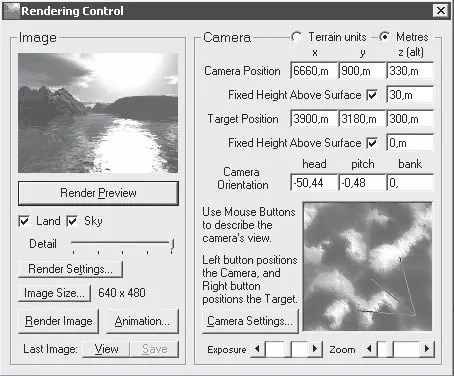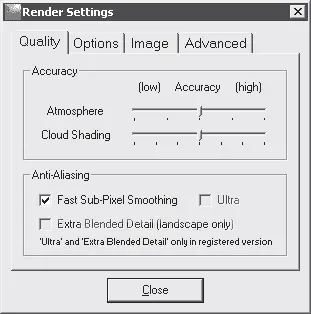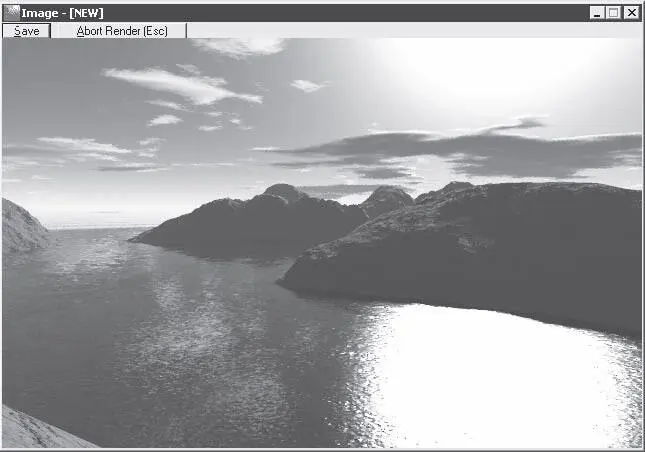В левом верхнем углу окна Rendering Control (Контроль рендеринга) в группе элементов управления Image (Изображение) находится окно предварительного просмотра готового изображения. Находящаяся под ним кнопка Render Preview (Предварительный просмотр) генерирует предварительный просмотр изображения, который воспроизводит изображение с учетом всех выполненных настроек, но с низкой разрешающей способностью.
Ползунковый регулятор Detail (Детализация) позволяет настроить прорисовку деталей при предварительном просмотре.
Кнопка Image Size (Размер изображения) открывает окно, в котором можно задать размеры будущего изображения, а кнопка Render Image (Рендеринг изображения) начинает процесс создания изображения с учетом всех выполненных настроек и в заданном разрешении.
Флажок Land (Земля) показывает, должен ли пейзаж быть введен при просмотре, а флажок Sky (Небо) добавляет или убирает из изображения небо.
Сгенерируйте пейзаж в окне Rendering Control (Контроль рендеринга), выполнив следующие действия.
1. Установите положение камеры, при котором пейзаж будет выглядеть наиболее привлекательно, щелкнув кнопкой мыши на нужном месте ландшафта в окне настроек камеры в группе элементов управления Camera (Камера), например в правом нижнем углу.
2. Щелкните правой кнопкой мыши на том месте ландшафта в окне настроек камеры в группе элементов управления Camera (Камера), куда нужно навести обзор камеры. Примерное положение камеры, задействованное в рассматриваемом примере, показано в окне настройки камеры в нижнем левом углу окна (рис. 15.16).
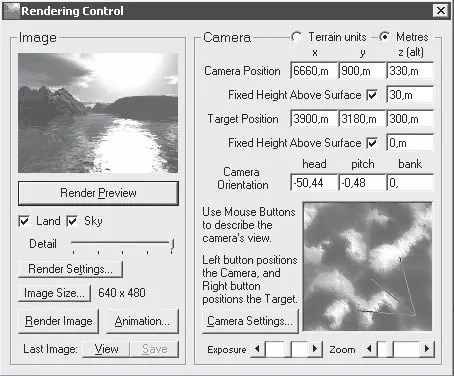
Рис. 15.16.Измененное положение камеры в окне настройки камеры
3. Нажмите кнопку Render Preview (Предварительный просмотр) в группе элементов Image (Изображение), посмотрите на полученное изображение в окне предварительного просмотра и нажмите кнопку Render Settings (Настройки рендеринга) – откроется диалоговое окно настроек параметров рендеринга (рис. 15.17).
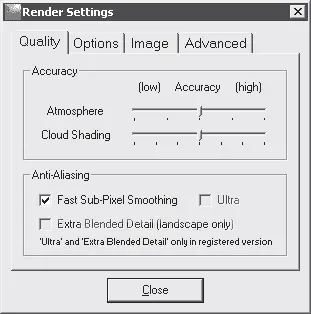
Рис. 15.17.Окно настроек параметров рендеринга
4. На вкладке Quality (Качество) данного окна с помощью ползункового регулятора Atmosphere (Атмосфера) определите качество создаваемой на изображении атмосферы, сдвинув ползунок до положения (high) (Высокое).
5. Сдвинув ползунок Cloud Shading (Затенение облака) до значения (high) (Высокое), создайте на изображении необычайно реалистичные облака.
6. Установите флажок Fast Sub-Pixel Smoothing (Быстрое сглаживание), чтобы создать гладкое изображение без резких краев объектов, и закройте окно Render Settings (Настройки рендеринга), нажав кнопку Clouse (Закрыть).
7. Нажмите кнопку Render Image (Рендеринг изображения) – откроется окно Rendering (Рендеринг) с темным экраном и начнется процесс создания изображения с учетом всех сделанных настроек. По завершении процесса откроется окно, сообщающее об окончании рендеринга, и в окне Image – (New) (Изображение – (Новое)) появится сгенерированное изображение ландшафта (рис. 15.18).
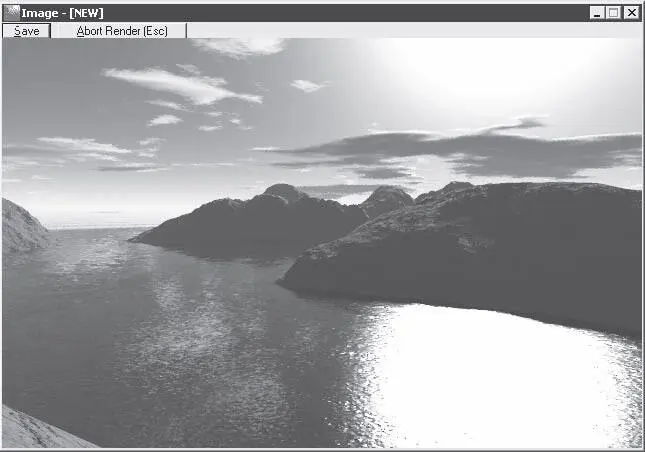
Рис. 15.18.Сгенерированный ландшафт
Результат работы следует сохранить, нажав кнопку Save (Сохранить) в верхней части окна Image – (New) (Изображение – (Новое)). Откроется окно Image file (Файл изображения), в котором нужно указать место на винчестере и папку для сохранения ландшафта, а в поле ввода Имя файла – ввести название файла изображения, под которым он будет храниться на жестком диске.
В открывающемся списке Тип файла выберите тип файла BMP, с которым работает программа Terragen, и нажмите кнопку Сохранить – окно сохранения закроется, а файл сохранится в указанном месте под указанным именем.
Создав ландшафт и сохранив полученную картинку на винчестере компьютера, используйте полученное изображение в программах ландшафтного дизайна как фоновое изображение сцены.
Мы подробно рассмотрели настройки параметров всех элементов ландшафта и создали новый пейзаж. Разнообразие настроек позволяет создавать такое же разнообразие ландшафтных сцен. Экспериментировать с настройками очень увлекательно, этот процесс не только доставит удовольствие, но и принесет новые практические знания и навыки работы с программой Terragen. Все полученные знания и умения можно будет применить и в работе с другими программами такого рода.
Читать дальше
Конец ознакомительного отрывка
Купить книгу